
Windows Server 2008虽然集成了邮件服务,但功能还不算强大,而且无法与其他集成办公软件相结合。Exchange Server 2007可以满足从小型机构到大型分布式企业的不同规模企业的通信和协作需求,它最主要的两大功能是信息管理和协同作业,也就是Exchange Server 2007并不是简单的电子邮件服务器的代名词,而是一种交互式传送和接收的重要场所。
在安装Exchange Server 2007之前,要做的第一件事情是为Windows Server 2008做好各种准备工作,由于Exchange Server 2007需要运行在域控制器环境下,因此可以参照以前的单元把安装Windows Server 2008的计算机升级为域控制器。由于Exchange Server 2007有自己的SMTP组件,所以在Windows Server 2008中必须删除SMTP功能,同时必须要安装。
.NET Framework 2.0或3.0、Microsoft管理控制台MMC 3.0、Microsoft Power Shell和Microsoft IIS 7.0(根据选择安装的角色不同会需要IIS 7.0中的不同组件)几个软件和服务。
与以前版本相比,Exchange Server 2007取消了许多不适合新型网络环境和需要的一些功能,增加了许多新的功能,特别是在服务器角色方面包括5个集成。
1)邮箱服务器角色:经过扩展的存储角色,需要的I/O吞吐量比Exchange Server 2003减少70%,并包含对连续复制的内置支持,以实现高可用性和电子邮件保留策略。
2)客户端访问服务器角色:向Internet发布的中间层角色,它提供了新的Outlook Web Access、Outlook移动同步、Outlook Anywhere(RPC over HTTP)、Internet邮件访问协议版本4(IMAP4)、邮局协议版本3(POP3)、Outlook日历Web服务及其他可编程Web服务。
3)统一消息服务器角色:可以使Exchange连接到电话系统的中间层角色,它为语音邮件和传真提供了通用收件箱支持,并支持通过语音识别技术进行Outlook语音访问。
4)边缘传输服务器角色:外围网络上的网关,具有内置的垃圾邮件和病毒筛选功能,支持安全邮件联盟的技术突破。
5)中心传输服务器角色:在整个企业内路由邮件,预先许可信息权管理(IRM)邮件,并在每个阶段强制执行遵从性。
现在将在Windows Server 2008一个新域和新组织内安装Exchange Server 2007,根据任务的需要参照以下步骤进行操作。
1)在上面组件及服务安装成功后,可以开始安装Exchange Server 2007服务器,如果安装介质是光盘,则插入光盘后会弹出安装向导;如果禁用了自动播放或其他安装包,则需要通过运行其中的Setup.exe来弹出该向导,如图12-27所示。
2)可以看到前面的3个步骤已经显示“已安装”,接下来单击步骤4来安装Exchange Server 2007SP1,进入Exchange Server 2007安装程序“简介”界面,单击“下一步”按钮继续操作,如图12-28所示。
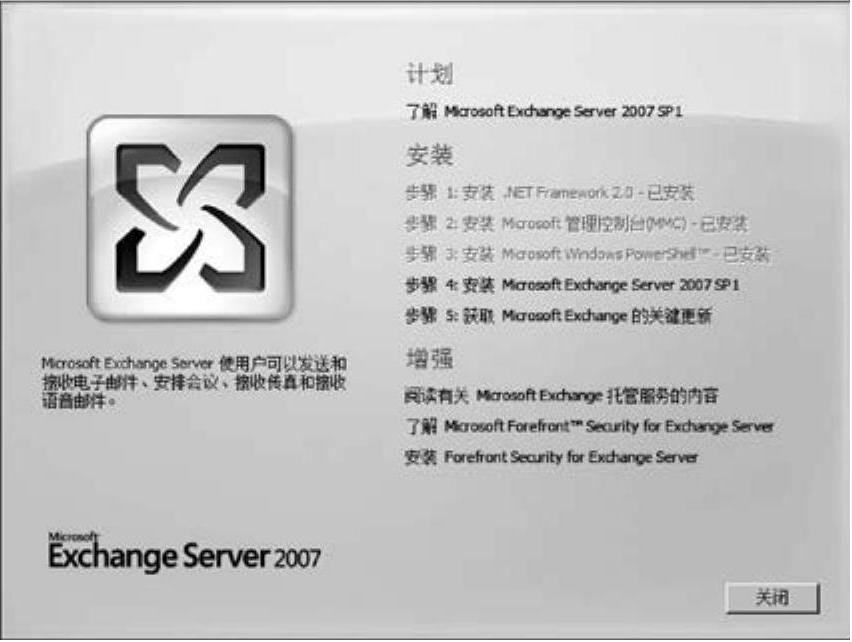
图12-27 启动Exchange Server 2007SP1安装向导
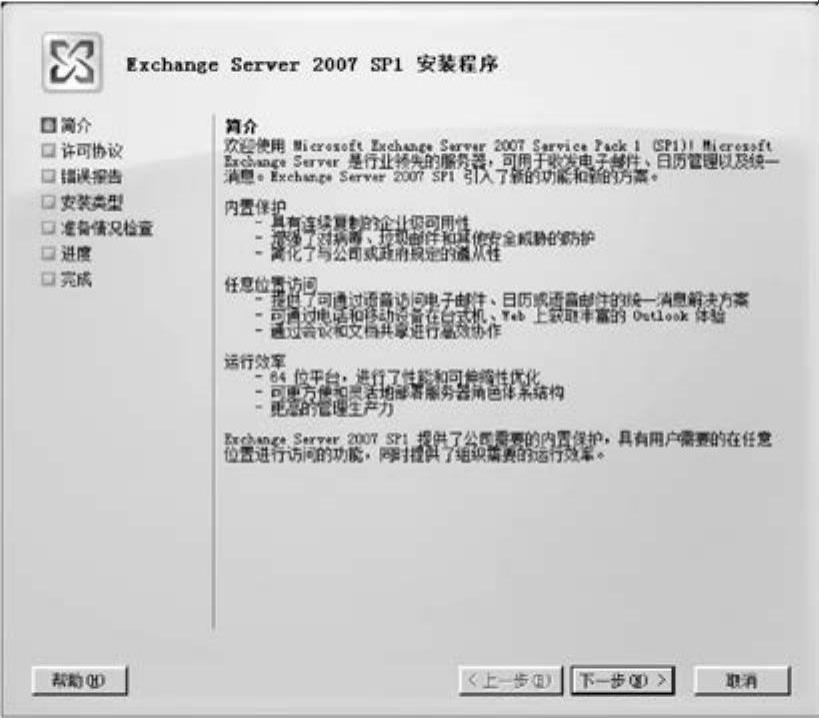
图12-28 “简介”界面
3)进入“许可协议”界面,在界面中选择“我接受许可协议中的条款”单选按钮,单击“下一步”按钮继续操作,如图12-29所示。
4)进入“错误报告”界面,如果选择了“是”,在安装过程中如果出现错误它会在后台向微软发送错误报告,如果不愿意向微软发送消息,可以选择“否”,单击“下一步”按钮继续操作,如图12-30所示。(www.daowen.com)
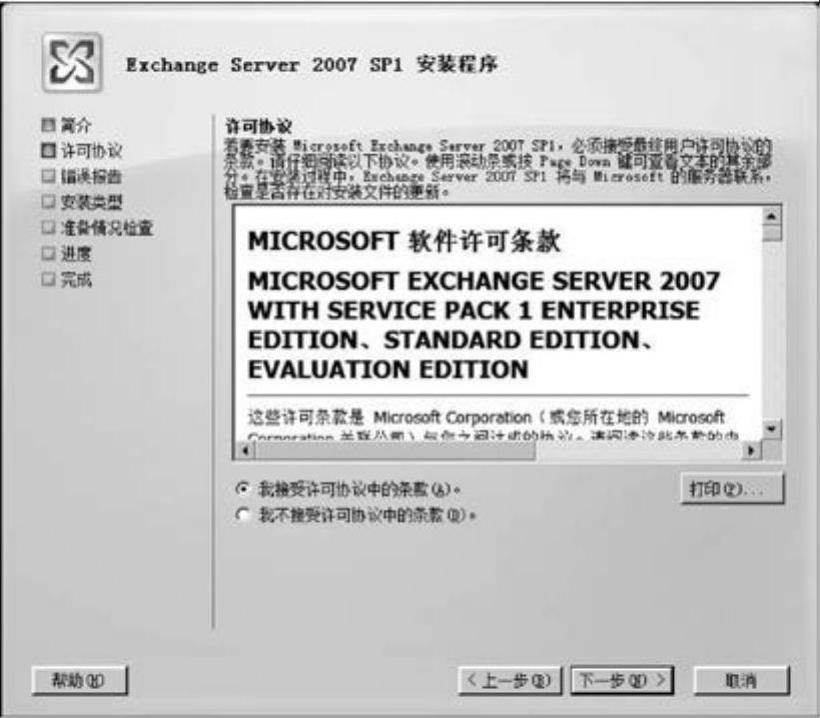
图12-29 “许可协议”界面
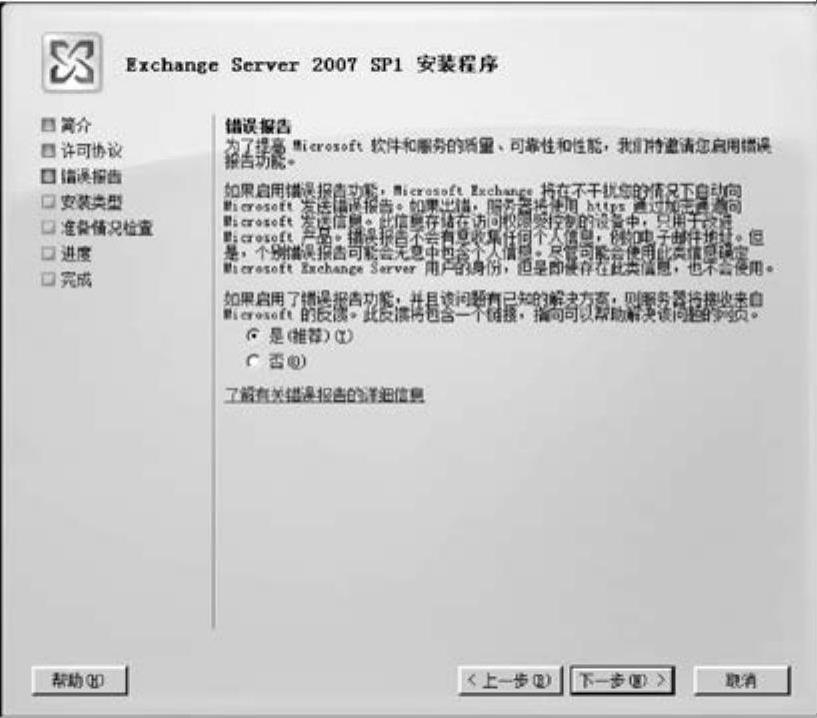
图12-30 “错误报告”界面
5)进入“安装类型”界面,如图12-31所示。系统提供了两种安装方式供选择:典型安装和自定义安装。用户可根据需要进行选择,并且可以在界面的下部选择Exchange服务器的安装路径。
6)单击“下一步”按钮进入“Exchange组织”界面,在文本框中输入此Exchange组织的名称,也可以使用默认的名称,如图12-32所示。

图12-31 “安装类型”界面

图12-32 “Exchange组织”界面
7)单击“下一步”按钮进入“客户端设置”界面。根据组织中是否存在任何正在运行Outlook 2003以及更早版本或Entourage的客户端计算机,来选择“是”或“否”,如图12-33所示。
8)单击“下一步”按钮,进入“准备情况检查”界面。接下来安装向导对系统和服务器进行检查,以查看是否可以安装Exchange,如图12-34所示。如果检查结果中有失败的结果,向导会给出具体的失败信息以及建议的操作,需要进行纠正后再次重新检查,如果没有失败则可以单击下面的安装按钮开始安装。根据所选择的安装项目和服务器配置不同,所需要的时间不同,安装向导会显示已用时间,如果安装顺利,会在每个项目后显示“已完成”,这样就已经在Windows Server 2008上成功安装了一个Exchange Server 2007 SP1。此时从Exchange管理控制台中,可以看到相关信息,如图12-35所示。
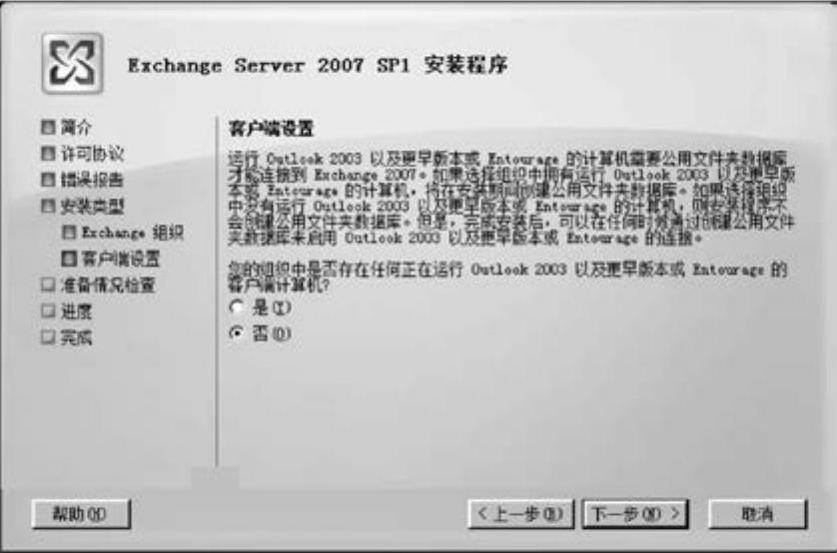
图12-33 “客户端设置”界面
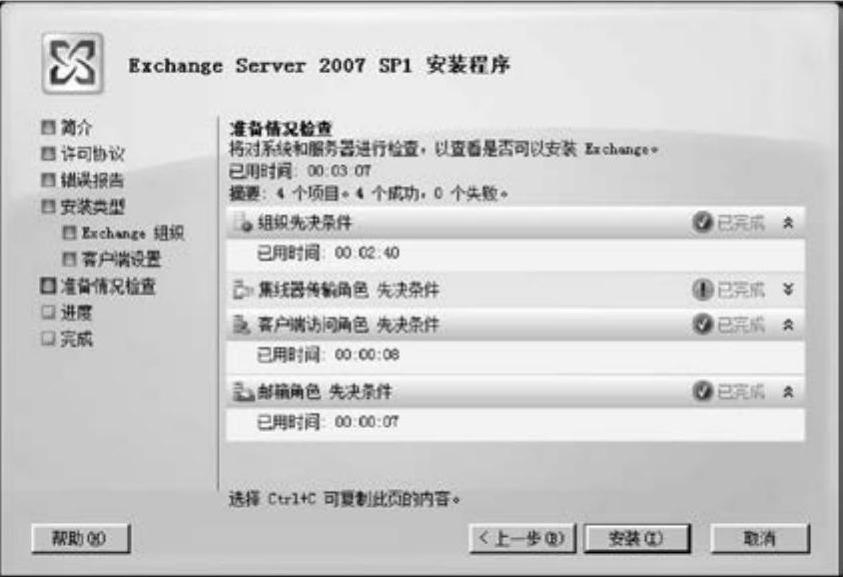
图12-34 “准备情况检查”界面
免责声明:以上内容源自网络,版权归原作者所有,如有侵犯您的原创版权请告知,我们将尽快删除相关内容。






